
下载app免费领取会员


功能
1、为选中房间(支持框选、支持房间为链接模型)添加内部装饰层、踢脚、楼板、天花板等。
2、自定义指定使用墙体面层类型、面层高度、柱表面层类型。
3、自定义指定使用的天花板类型、天花板高度以及天花板面层。
4、自定义指定使用的楼板类型,楼板生成的边界范围。
5、自定义指定使用的踢脚族以及类型,高度、离墙面距离等。
6、支持自动筛选多个楼层中具有相同名称的房间,并进行批量装修。
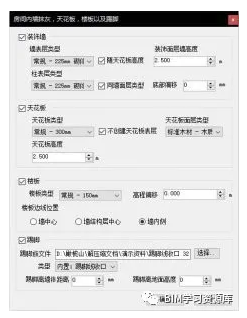
使用方法
1、切换到楼层平面视图中,在【GLS精装】选项卡中的【面层装修】面板中启动【房间粗装】工具。
2、选择需要进行装修的房间,支持框选,选择完成后单击选项栏中的【完成】按键。
3、此时会弹出如下对话框。

4、在房间选择的对话框中,首先按实际项目选择房间位于当前模型或链接模型,装修多层:若此时需要为其他楼层中具有相同名称的房间一同进行装修,则可以在弹出的对话框中点击【是】,会继续弹出如下对话框,勾选需要进行房间筛选的房间名称(即对话框左侧列表中显示的房间名字,会对选择的房间进行楼层筛选),对话框右侧勾选需要进行筛选的楼层,选择完毕后单击确定。
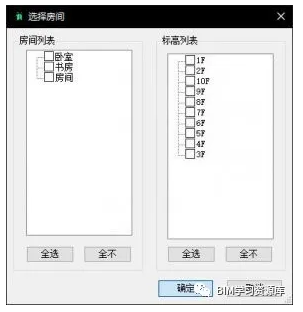
5、设置对话框中提供了几种房间装修中需要生成的构建类型,用户可以根据需要进行勾选
装饰墙
天花板
楼板
踢脚
3、装饰墙:选择房间内墙体表面以及房间内柱表面需要使用的面层类型,所有可用类型均基于当前样板文件,用户需要提前准备好所需面层类型墙体。指定面层墙体高度,需要注意的是这里的单位是米若需要面层墙体高度与天花板高度相同,则勾选【随天花板高度】即可。若柱子表面需要使用与墙体面层相同的面层墙体,则勾选【同墙体面层类型】即可。
4、天花板:选择需要生成的天花板类型,若同时需要生成天花板面层,则不勾选【不创建天花板面层】,同时指定需要使用的天花板面层。指定天花板高度。
5、楼板:指定需要使用的楼板类型,并指定其偏移值。选择楼板需要生成的边界。
6、踢脚:选择并制定所使用的提交族(轮廓),选择使用哪种踢脚类型。指定踢脚的离墙距离以及离地高度。
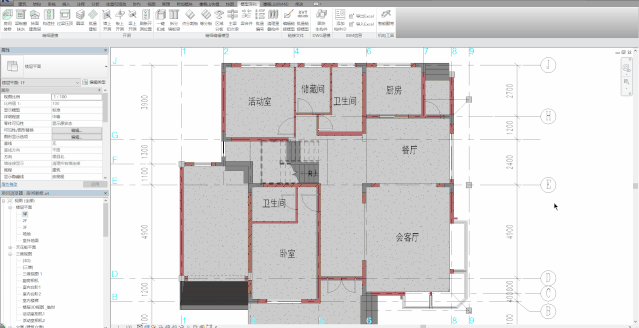


本文版权归腿腿教学网及原创作者所有,未经授权,谢绝转载。

上一篇:CAD教程 | 如何使用AL命令进行CAD2023优化
- Revit技巧 | revit怎么加外墙?Revit培训实操:绘制首层建筑外墙
- Revit技巧 | revit宏怎么使用?Revit软件宏功能的使用
- Revit技巧 | Revit怎么加门窗?Revit如何放置没有主体的门窗?
- Revit技巧 | Revit楼梯扶手连接的改进方案
- Revit技巧 | Revit官方教程丨如何在现有官网中插入管道附件
- Revit技巧 | BIM建筑柱和结构柱:优化设计和施工的关键
- Revit技巧 | revit如何对齐风管?REVIT MEP风管对齐的问题
- Revit技巧 | 如何在Revit中向楼层平面添加标高
- Revit技巧 | 如何在墙体中正确嵌入revit幕墙
- Revit技巧 | 关于Revit管道标记流向及设置项目启动页
















































